Hur kan jag stoppa Windows-tangenten från att avbryta PC-spel?

Fullskärms videospel på Windows har vissa faror: Tappa på Window-tangenten, använda någon form av Windows-genvägar som ALT + TAB, eller ens klicka på musen på fel plats om du använder flera bildskärmar kan krascha ditt spel. Läs vidare eftersom vi lyfter fram lösningar för vart och ett av dessa problem.
Kära hur-till-geek,
Det har varit länge sedan jag har spelat dataspel och, efter att jag kom tillbaka till spel, har jag stött på några huvudvärk som inte fanns tillbaka när jag var en ivrig spelare. Bara för att vara tydlig, när jag säger "tillbaka när" menar jag som tillbaka när jag har en Pentium var jag en seriös spelrigg och vi startade fortfarande de flesta av våra spel i DOS. Problemen jag löper in nu existerade bara inte då.
Specifikt har jag stött på flera irritationer som jag skulle gärna vilja hitta några snabba korrigeringar för. Först när jag spelar ett spel i helskärmsläge om jag stöter på Windows-tangenten kommer de flesta av spelen att krascha eller låsa upp och jag kommer att sparkas tillbaka till skrivbordet i Windows. Jag kunde springa spelet i Windowed-läget, men det här ruinerar fördjupningen. Svårt att lura mig själv för att tro att jag raider en fängelse eller något om jag kan se min Windows Aktivitetsfält. Medan vi är i det, finns det någon att stänga av andra genvägar som kan sparka mig tillbaka till Windows som ALT + TAB?
Det andra problemet, en gång jag inte hade tillbaka på den dag då jag bara hade en stor CRT-skärm, är flera skärmar. Jag har tre skärmar nu och typiskt bara spel i mitten ett (för mannen, vilken smärta det är att försöka aktivera multi-monitor stöd för de flesta spel). Jag har märkt att vissa spel inte gör ett mycket bra jobb att isolera spelfönstret och musen och du kan förlora musen på sekundärskärmarna (vilket är irriterande) eller kan av misstag klicka på något på den andra skärmen som orsakar spel att krascha tillbaka till skrivbordet som Windows-tangenten gör (vilket är ännu mer irriterande). Är det någonting som kan göras om att det inte går att stänga av sekundära bildskärmar när du spelar?
Tack kille!
Med vänliga hälsningar,
Spel Noob All Over Again
Det finns inget värre än att vara helt nedsänkt i din spelet bara för att ha en felaktig nyckel pressa rippa dig ut ur det ögonblicket och dumpa dig osäkerhet tillbaka på skrivbordet. Du skulle tro att vi skulle ha en solid inbyggd lösning för de problem som du markerar vid denna tidpunkt (inklusive, även bättre stöd för flera skärmar för spel med tanke på att det är 2014 och många människor har mer än en bildskärm).
RELATED: Varför PC-spel kämpar med Alt + Tab och hur man fixar det
Det är inte så svårt att fixa problemen du står inför om du är villig att använda några småhjälpsapplikationer för att hjälpa dina spel och Windows i att leka bra.
Om du är nyfiken varför kämpar de fortfarande bra efter alla dessa år, vi rekommenderar dig att kolla in vår förklarare om ämnet: Varför PC-spel kämpar med Alt + Tab och hur man fixar det.
Det finns program där ute som kommer att inaktivera Windows-tangenten på dina vägnar, ingen ansträngning krävs. Till exempel kan du använda den enkla och fria WKey Disabler för att utföra denna uppgift (så länge programmet är aktivt, inaktiverar den Windows-tangenten). Om du vill behålla mer kontroll över vad du kör på din dator och om du vill ändra mer än bara Windows-tangenten måste du vända dig till AutoHotkey för att få jobbet rent och utan uppblåsning.
Om du har aldrig använt AutoHotkey förut, det kan verka lite skrämmande, men vi försäkrar dig att det är en ganska enkel affär. Definitivt kolla in Begginer's Guide för att använda en AutoHotkey Script och ta en kopia av Autohotkey. När du har installerat det, skapa helt enkelt ett nytt AHK-skript genom att skapa en textfil på skrivbordet och klistra in följande text i det:
LWin :: ReturneraRWin :: Returnera! Returnera
och spara sedan filen med lite lätt att komma ihåg namn som spel-key-script.ahk
Ovanstående skript är en enkel AutoHotkey-nyckelkarta. Varje rad kartlägger en befintlig nyckel till en annan nyckel med Key1 :: Key2 / funktionsformat. I det här fallet remappade vi helt enkelt den vänstra Windows-tangenten, den högra Windows-tangenten och ALT + TAB (anges med fliken! I den sista raden) till Retur-funktionen (eftersom vi måste kartlägga det till någonting). Om du oavsiktligt borstar någon av Windows-tangenterna eller försöker använda ALT + TAB-kombinationsrutan, kommer den att ringa Retur-funktionen, som helt enkelt kommer att dumpa nyckeln eftersom det inte finns någon tidigare funktion att återgå till. Om du vill expandera din lista för att inkludera fler nyckelkombinationer rekommenderar vi att du kontrollerar AHK-dokumentationen för snabbtangenter och tangentbordsmöjligheter.
För att använda ovanstående skript, dubbelklicka på den AHK-fil du skapade. Spela ditt spel. När du är färdig, kolla in fönstret systemfältet för AHK-ikonen och inaktivera manuset.
När det gäller att jaila musen för att hålla den från att försvinnas från skärmen eller krascha ditt spel ska vi referera till en läsarens tips om ämnet, artighet av HTG-läsare Steve:
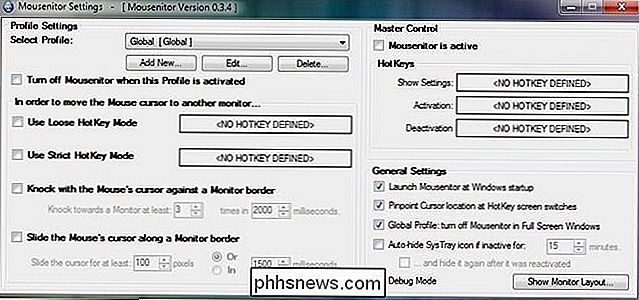
Jag älskar min multi-monitor setup men det finns tillfällen när det kan vara en smärta. Specifikt när du spelar vissa datorspel eller kör vissa äldre program som jag måste använda för mitt jobb. Spel och äldre applikationer vet ofta inte vad man ska göra med en multi-monitor setup och alla möjliga konstiga saker kan hända. Jag har haft musen fast i sekundärmonitorn, då programmen kraschade när musen gick från den primära bildskärmen till sekundärmonitorn och hade musen helt försvinna när den lämnade den primära bildskärmen. Även när det inte är så drastiskt är det irriterande när du förväntar dig en "hård kant" medan du spelar ett spel och musen bara glider ut ur ramen och försvinner.
Min lösning är en open source-app som jag hittade kallad Mousenitor. Det är en enkel liten applikation som låter dig effektivt "fängsla" musen. Du kan ställa in gränser, växla med snabbnycklar och till och med konfigurera profiler för olika appar och spel. Det räddade mig från så många huvudvärk! Tala om huvudvärk, sätt inte in en profil som begränsar musen till primärskärmen, sätt sedan Mousenitor kontrollpanelen på den andra bildskärmen och sätt sedan på den. Det var ganska pussel att lösa.
Hans tips fungerade bra tillbaka 2011 då han skickade in det, och vi använder det fortfarande för de irriterande fängelsemusik-spelen. Mellan det praktiska AHK-skriptet och Mousenitor kommer du att vara fri från de irriterande krasch-till-skrivbordsmomenterna.
Har du en pressande teknisk fråga? Skjut oss ett mail på och vi gör vårt bästa för att svara på det.

Hur säkra lösenord Skydda en Excel-fil
Lösenord som skyddar ditt Excel-kalkylblad kan hindra andra från att manipulera med dina data, men det är bäst att du aldrig lagrar riktigt känslig information i ett Excel-kalkylblad. Varför? Av den enkla anledningen kan Excel lösenord lätt bli knäckt. Detta beror på att Excel använder en väldigt svag form av kryptering som lätt kan brytas använda ordboksattacker och brutta kraftattacker.Om du absolut

Topp 10 iOS 10 Tips för iPhone
Det har varit lite sedan Apple släppte iOS 10 till massorna och totalt sett verkar det som en bra uppdatering. Jag slutade uppdatera förrän nyligen, om det fanns några större fel i den första utgåvan. Nu när jag använder det dagligen trodde jag att jag skulle skriva upp några tips om hur du använder det nya operativsystemet.Jag ska in



